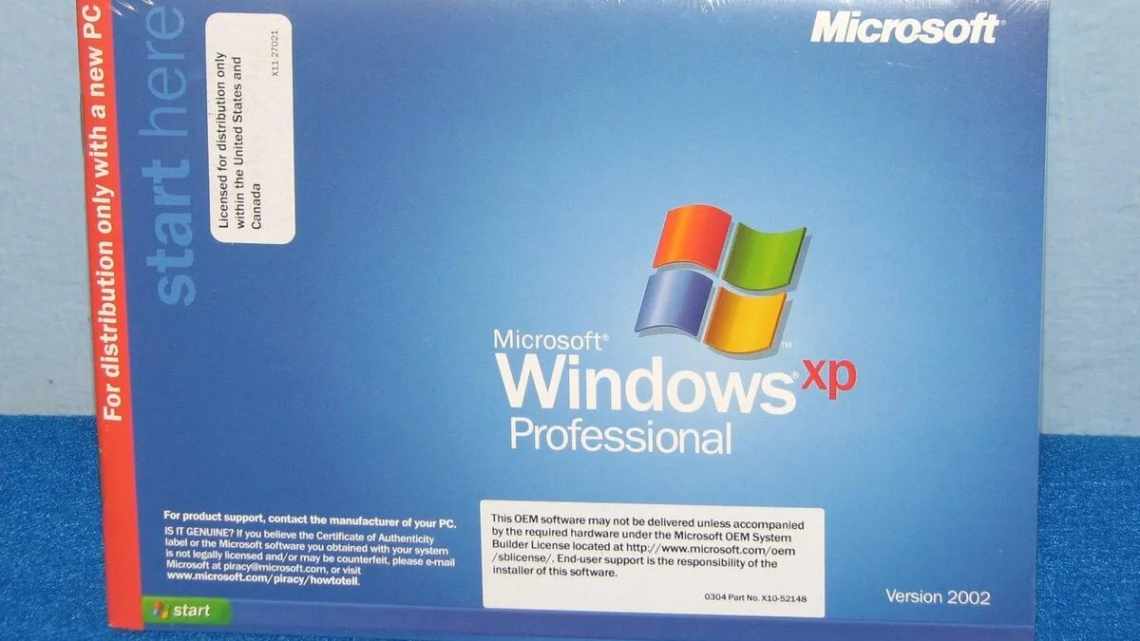Постійне встановлення і видалення різних програм, скачування нових файлів, ходіння по Інтернету - все це призводить до того, що незабаром комп'ютер починає працювати повільно, на ньому з'являється багато незрозумілих нам файлів, місця на системному диску з якихось причин теж практично не залишилося. Постійні помилки, можливо ще й віруси, просто дістали!
Всі ці причини говорять про те, що прийшла пора перевстановити систему. У цьому уроці я вам розповім і на картинках покажу, як перевстановити Windows XP. Насправді це не так складно, багатьох початківців користувачів лякає сама фраза перевстановлення Windows XP самому, але запевняю Вас, спробувавши один раз, Вам більше не доведеться нікого просити або викликати майстра, щоб Вам перевстановили систему!
Давайте вже почнемо!
Готуємо комп'ютер до встановлення нової ОС
Найпростіший спосіб, яким можна встановити Windows XP - з установчого диска. Якщо ж замість зчитування даних з нього система почала завантаження старої ОС або з'явився чорний екран, який не реагує на натискання кнопок, необхідно просто зайти в BIOS і зробити відповідні налаштування:
- Відкрийте розділ Advansed BIOS Features або BIOS/Boot Device Priority;
- Виберіть First Boot Devise;
- У списку, що відкривається, виберіть CDROM або назву вашого пристрою;
- Збережіть результат, натиснувши клавішу F10 і перезавантажте ПК.
Зазначимо, що версій БІОС для ноутбуків дуже багато сьогодні, тому описані дії в разі встановлення ОС на ноутбук можуть бути дещо іншими.
Створіть завантажувальний диск або флешку
Якщо ви хочете встановити/перевстановити ліцензійну версію Windows, переконайтеся, що у вас є відповідний ключ активації. Навіть якщо ви вже користуєтеся активованою системою і просто хочете встановити цю ж версію повторно, старий ключ активації може стати в нагоді знову.
- Якщо у вас вже є завантажувальна флешка або диск з тією версією Windows, яку ви збираєтеся встановити, можете переходити до пункту 3. В іншому випадку потрібно завантажити образ Windows з інтернету і записати його на будь-який з перерахованих носіїв за інструкцією, наведеною нижче.
- Визначіться з версією Windows, яку будете встановлювати, і перевірте, щоб комп'ютер відповідав її вимогам до системи. Цю інформацію можна знайти на офіційному сайті Microsoft або на диску з купленою Windows. Не забудьте також перевірити, щоб комп'ютер підтримував розрядність нової версії: 32 або 64 біти. Щоб не прогадати, можете встановити версію з такою самою розрядністю, як у вашій поточній версії Windows.
- Щоб створити завантажувальну флешку з будь-яким чином Windows, знайденим в Мережі, можете скористатися програмою Rufus (c підтримкою UEFI) і переходити до пункту 3.
А нижче я розповім, як створити завантажувальний диск або флешку з офіційним чином системи на прикладі Windows 10.
- Перейдіть на сайт Microsoft і клацніть на «Завантажити засіб зараз», щоб завантажити утиліту для створення завантажувального носія Windows 10 (якщо потрібна інша версія, виберіть її у вкладці Windows).
- Запустіть завантажену програму і прийміть умови ліцензійної угоди.
- Клацніть на «Створити установчий носій для іншого комп'ютера».
- Виберіть параметри нової версії Windows вручну або залиште прапорець «Використовувати рекомендовані параметри для цього комп'ютера», якщо встановлюєте Windows на поточний комп'ютер.
- Визначіться з типом носія.
- Вкажіть шлях до диска або флешки, на який записуватимете образ.
- Дочекайтеся завершення процесу.
Переходимо безпосередньо до установки
Перше вікно - синій екран. Саме на цьому етапі проводиться покрокова установка програмного забезпечення для інсталяції Windows XP на SCSI (високошвидкісний диск) або на RAID-масив. Для цього потрібно натиснути F6, після чого почнеться встановлення відповідних драйверів. Але в більшості випадків користувачі встановлюють систему на звичайний жорсткий диск, для чого ніякого втручання в хід установки на даному етапі не потрібно, потрібно просто дочекатися наступного екрану вітання.
Далі користувачі отримують можливість вибрати один з варіантів дій:
- Встановити Windows XP. Стандартний у більшості випадків вибір - встановлення системи «з нуля» або відновлення старої. Використовується зручний графічний інтерфейс.
- Відновлення системи за допомогою консолі. Це вибір професійних користувачів і майстрів - відновлення проводиться з командного рядка за допомогою DOS-команд. При цьому повна перевстановка системи не проводиться.
Далі система переходить до пошуку встановлених вже раніше версій ОС. Якщо такі були знайдені, список буде виведено на цьому екрані нижче, в меню будуть запропоновані варіанти наступних дій:
- відновити стару Windows XP;
- встановити нову копію ОС.
У першому випадку ви зможете користуватися раніше встановленими додатками. Заміни піддадуться тільки системні файли, при цьому установка пройдена буде повністю. Другий варіант передбачає повну перестановку системи.
Жоден список не з'явиться не тільки в разі встановлення Windows XP на «порожній» комп'ютер, але і в тому випадку, якщо встановлена раніше система має іншу редакцію або сервіс-пак.
Перевстановлення Windows XP
Після налаштування BIOS завантаження комп'ютера почнеться з дисковода. Тому в DVD-ROM перед стартом слід вставити диск Windows. Вмикаємо комп'ютер. Якщо з'явиться напис Press any key... тиснемо будь-яку клавішу і починаємо насолоджуватися процесом установки OC Так запуститься процес інсталяції. Перше що ви побачите - це синій екран з написом «Установка Windows».
Спочатку файли будуть автоматично копіюватися на жорсткий диск. Тут нічого натискати не потрібно - тільки терпіння. Потім з'явиться меню, в якому буде показано 3 пункти: приступити до інсталяції, відновити систему або вийти. Нас цікавить перша сходинка. Тиснемо Enter.